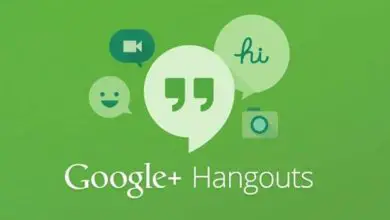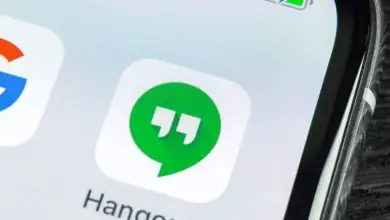Come creare presentazioni di foto con musica in Freemake gratuitamente
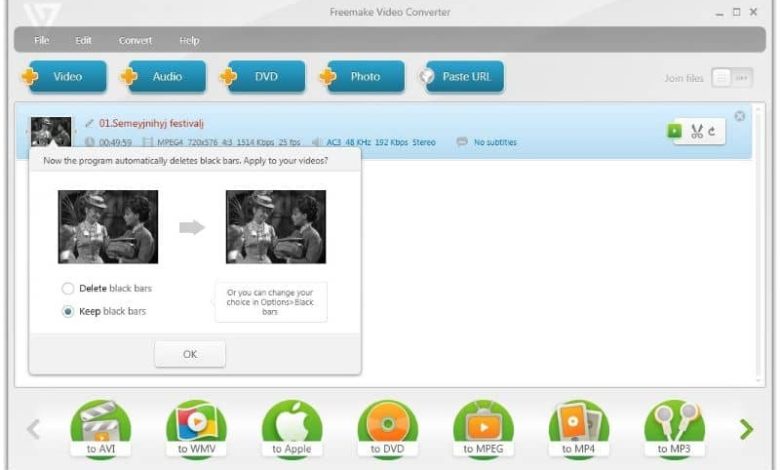
Certo, prima era un po’ laborioso fare questo tipo di presentazioni, non c’erano così tanti progressi, quindi era lungo preparare foto, oltre a video con musica, altre cose per dargli qualità e attirare l’attenzione o lasciarlo registrati nella mente delle persone le informazioni visualizzate.
È stata una bella sfida, ma ora è molto diverso perché sono stati creati molti programmi, sono facili da usare, il loro contenuto è molto semplice.
Cos’è Freemake?
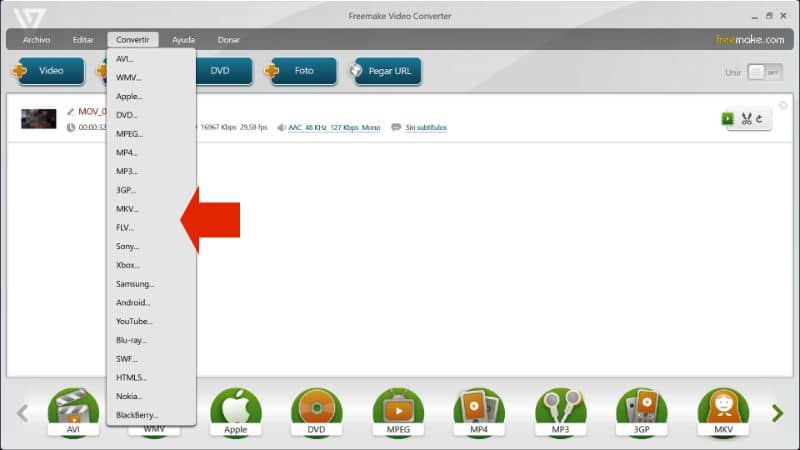
All’interno di tutti questi progressi, è stato creato un software chiamato Freemake che è per convertire video di qualsiasi formato come avi, mp4, wmv, DVD e molti altri. Così fa anche con diversi formati audio, tra cui: MP3, WNA, wav, ecc. Come le foto tra cui jpg, gif.
Inoltre, puoi masterizzare DVD gestendo audio, video, anche tagliarli, ruotarli, spostarli in una volta sola, creare diapositive animate con musica, posizionando l’ora che vuoi che venga visualizzata sullo schermo.
Questo programma ci offre molti vantaggi quando si tratta di realizzare un video con foto e musica, ti parliamo della meravigliosa opzione di unire tutti i file che hai inserito in uno, essendo questo di diversi formati vengono salvati in un solo.
Naturalmente, mentre lo usi, imparerai molte funzioni che ti permetteranno di apportare modifiche, modifiche, conversioni, creare un album o una presentazione di foto, così come altre che ti insegneremo oggi.
Se vuoi scaricare Freemake, puoi farlo gratuitamente dal sito web del programma.
Come creare presentazioni di foto con musica?
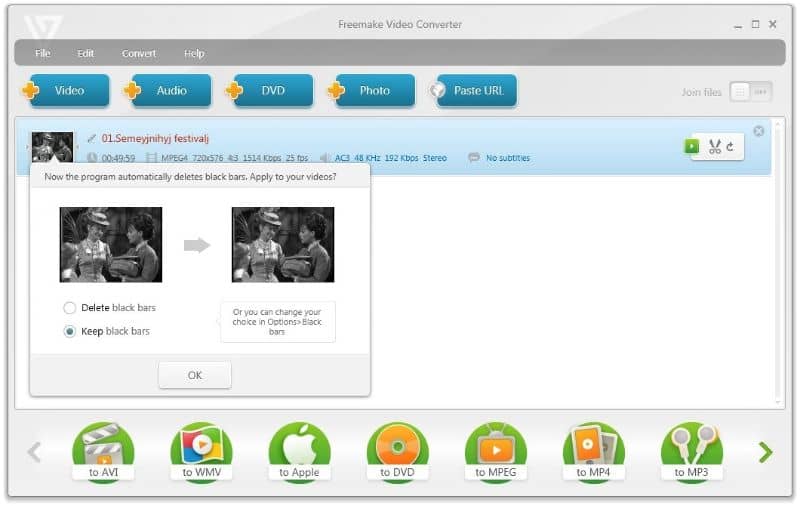
Questo meraviglioso strumento di Freemake rende questa presentazione in modo semplice e facile, iniziamo col dire che nonostante non sappia molto su questo argomento, puoi farlo come se fossi un esperto. Vediamo passo passo come fare.
Passo 1
Con il programma aperto, vai dove dice foto, scegli le immagini che vuoi includere nella tua presentazione. Quindi premi apri, quindi lì devi selezionare un nome per la tua presentazione, premi invio e viene salvato.
Passo 2
Seguendo questo vai un po’ più in basso dove dice senza audio, lo premi per aggiungere l’audio. Ora devi cercare la musica o la canzone sul tuo PC, seleziona quella che preferisci. Quando lo trovi, premi Apri, quindi vai all’icona che dice Riproduci a destra nel programma Freemake.
Inoltre, nella parte inferiore dove c’è scritto intervallo si seleziona il tempo di presentazione di ogni fotografia in base alla durata del video.
Passaggio 3
C’è anche una funzione che rende automatico lo zoom delle foto, individuiamo questo che è un pulsante che dice panorama, lo premiamo, in questo modo è già attivo. In questo momento gli diamo play per controllare come appare, quindi premiamo il pulsante «Ok».
Passaggio 4
Selezioniamo il video, nella parte inferiore vedremo i diversi formati audio in cui possiamo averlo, ne scegliamo uno. Quando scegli il formato, appare una piccola finestra in cui devi formattare il video, segna quello che preferisci.
Passaggio 5
Seleziona la cartella in cui vuoi salvarlo, mettici sopra il pulsante convert, in pochi minuti avrai la tua presentazione pronta. Viene visualizzato un annuncio che dice conversione completata, premere, quindi posizionarlo nella cartella che abbiamo selezionato in precedenza.
Come abbiamo visto, è molto facile creare una presentazione di foto con musica con questo programma Freemake, devi solo seguire queste linee guida per realizzarlo. Puoi anche ottenere informazioni simili in questo articolo, specialmente se vuoi scattare foto fantastiche ma dal tuo dispositivo Android